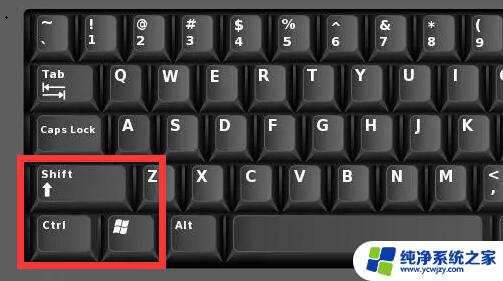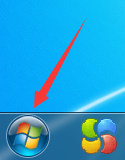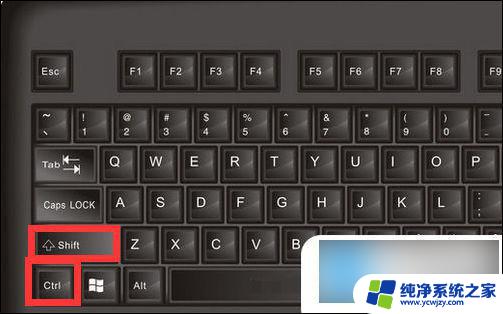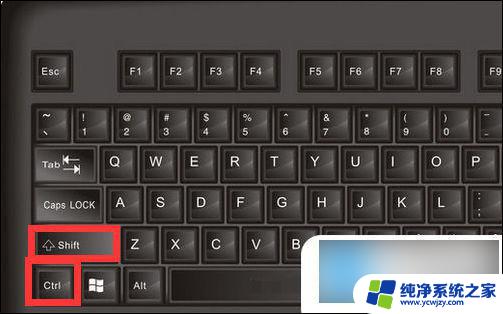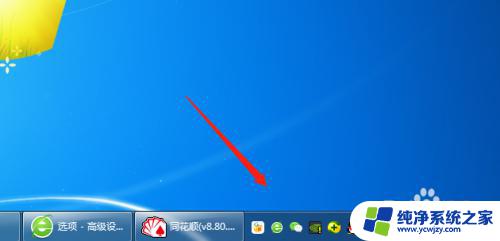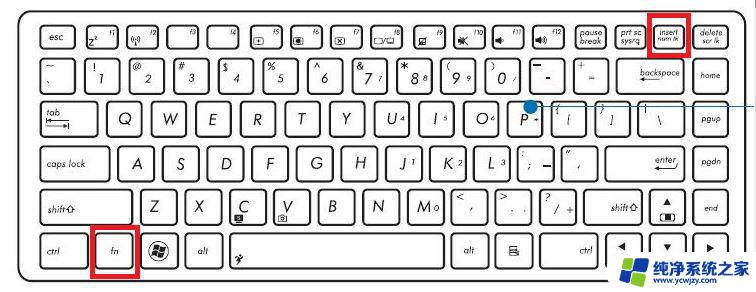键盘打不出来汉字只能打字母 电脑输入法只能打字母怎么办
键盘打不出来汉字只能打字母,当我们使用键盘打字时,发现无法输入汉字,只能输入字母,或者遇到电脑输入法无法输入汉字的情况,我们可能会感到困惑和不知所措,不必担心我们仍然可以找到解决办法。在这个数字化时代,技术已经发展得非常成熟,我们可以利用各种工具和方法来解决这个问题。无论是通过在线输入法、字母输入后自动转换为汉字的软件,还是通过手写输入板等,都可以帮助我们克服这个困境。虽然键盘可能无法直接输入汉字,但我们依然能够通过创造性的方式实现汉字的输入。
电脑输入法打不出汉字只能打字母怎么解决?方法一、
1.首先点击一下需要输入文字的输入框,使用键盘左下角的“Shift+Ctrl”快捷键。切换不同的输入法,或者直接使用“Shift”键在该输入法中选择“中、英文”即可。
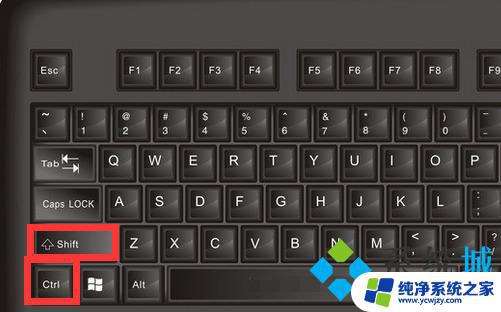
方法二、
1.以win10为例,打开开始菜单,依次选择设置-时间和语言进入,点击左侧的语言,如图所示,单击选项进入;
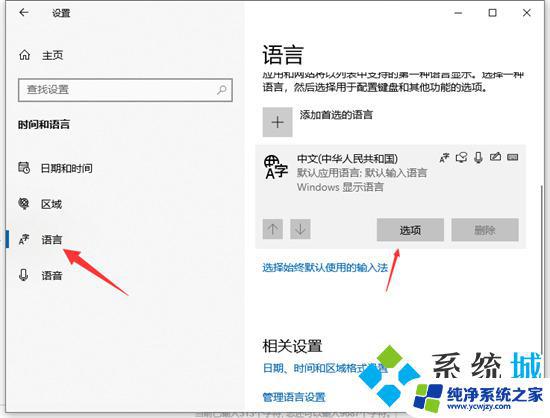
2.然后下拉界面,就可以添加键盘输入法,我们添加一下中文输入法确定即可;
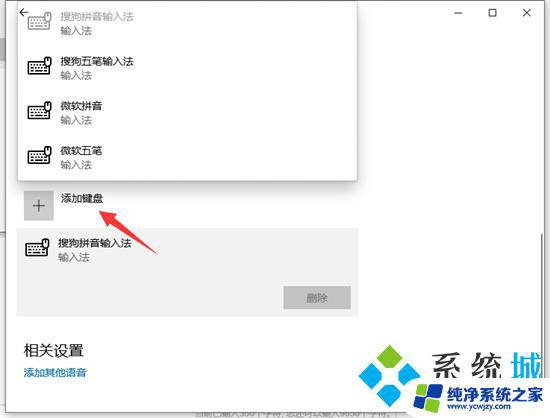
搜狗输入法
搜狗输入法是一款windows平台下的汉字拼音输入法软件。搜狗输入法给大家带来超多个性化设置,比如打字的时候显示出拼音、键盘变大小。还有快捷短语可以进行设置,十分实用。给大家带来了搜狗输入法官方免费安装包下载,以及搜狗输入法怎么设置快捷短语等问题的解答。有需要的可以来下载试试。
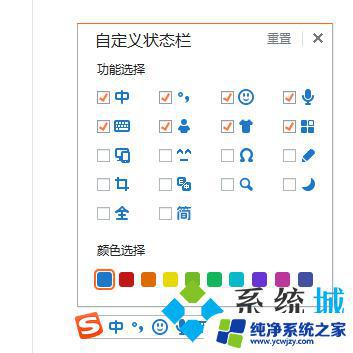
方法三、
1.首先打开电脑,右击此电脑;

2.然后点击管理;
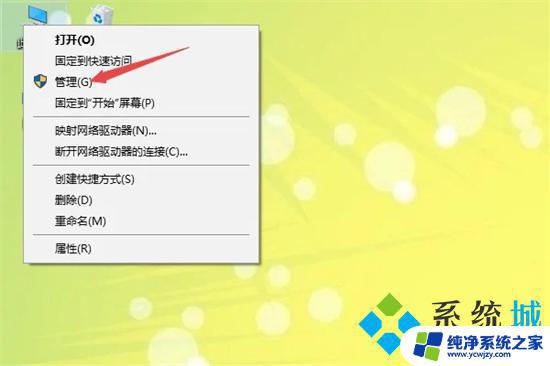
3.之后依照路径系统工具-任务计划程序-任务计划程序库-Microsoft-Windows打开;
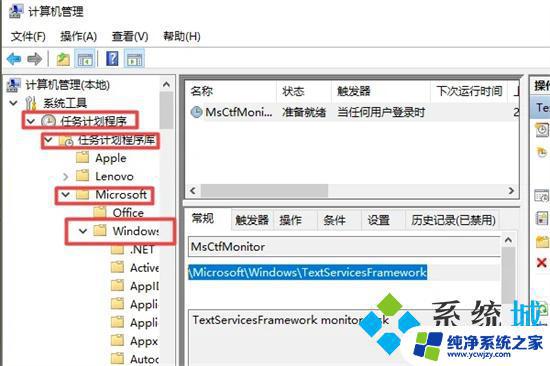
4.之后点击TextServicesFramework;
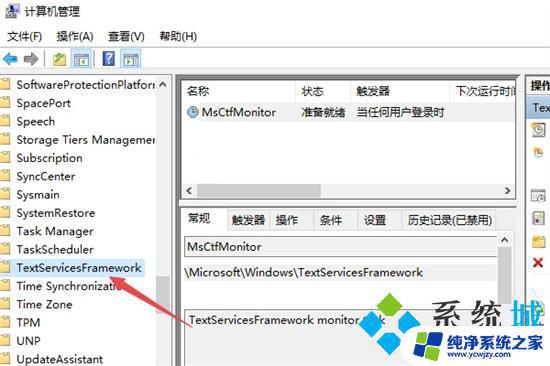
5.然后点击右界面中的MsCtfMonitor;
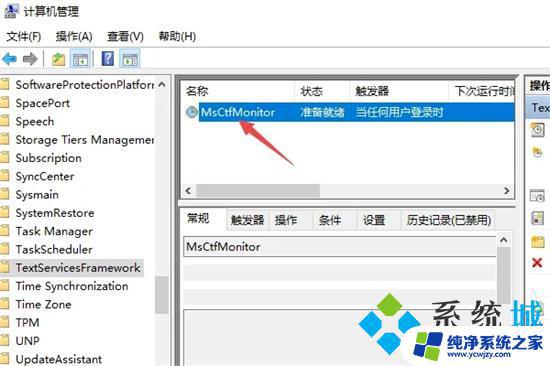
6.之后右击选择启用即可。
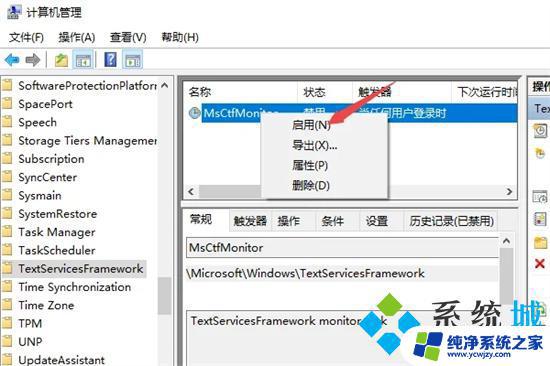
以上是解决无法打出中文只能打字母的全部内容,如果你遇到了这种情况,可以按照小编的方法来解决,希望这能对大家有所帮助。